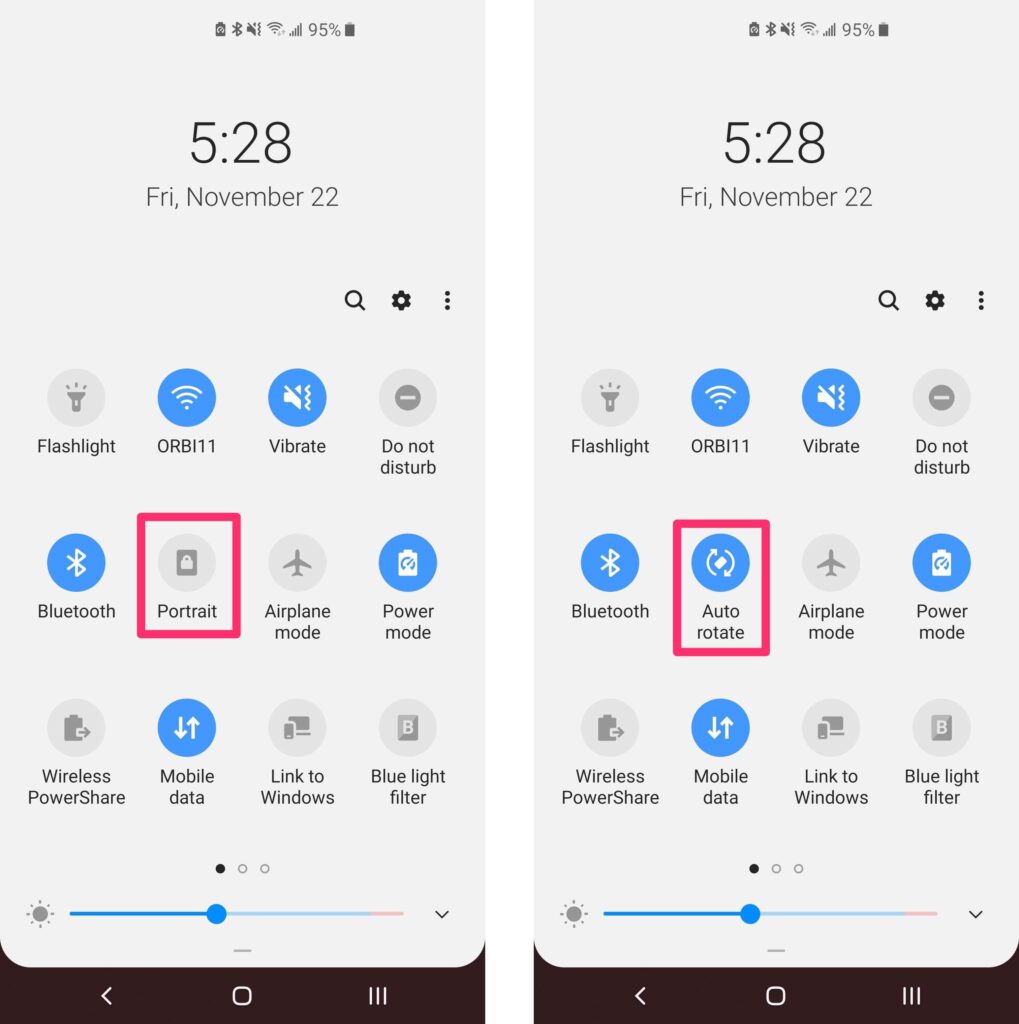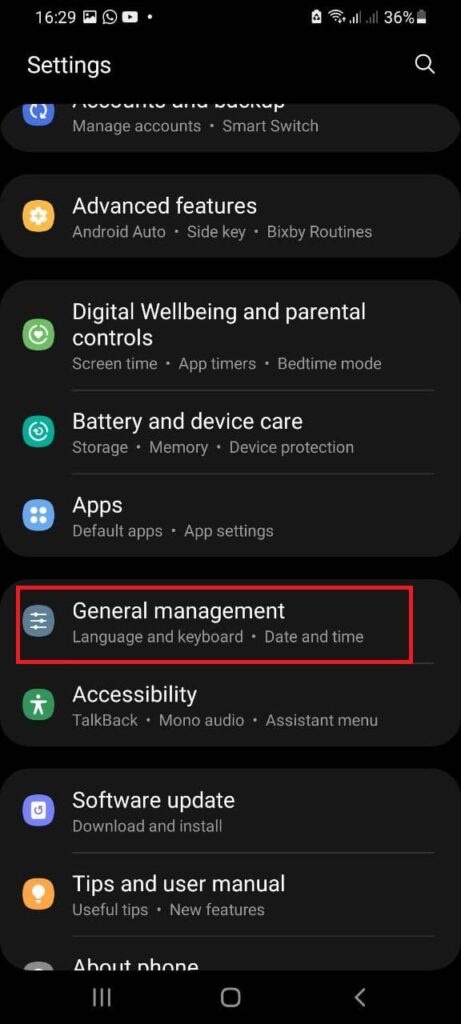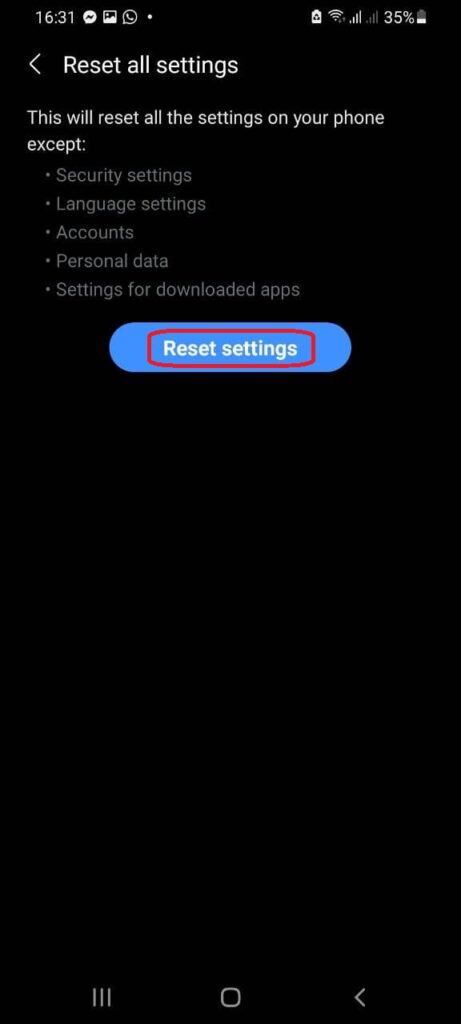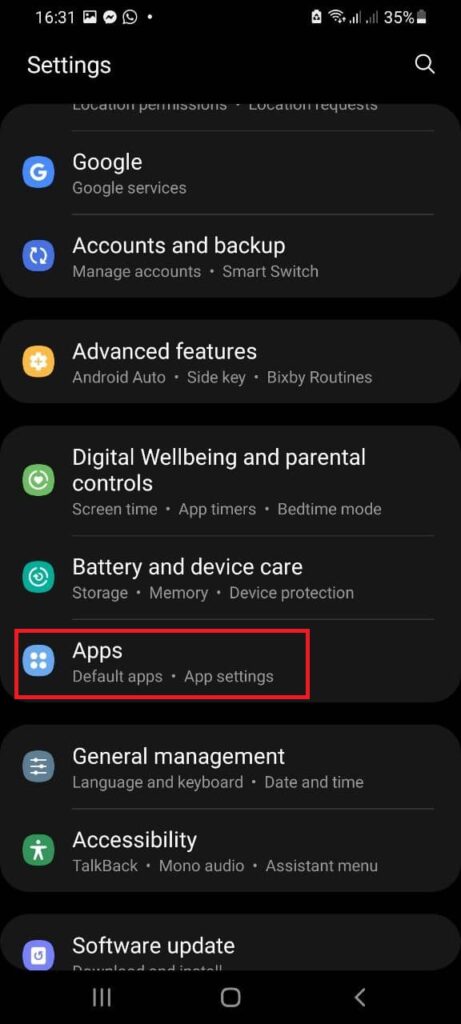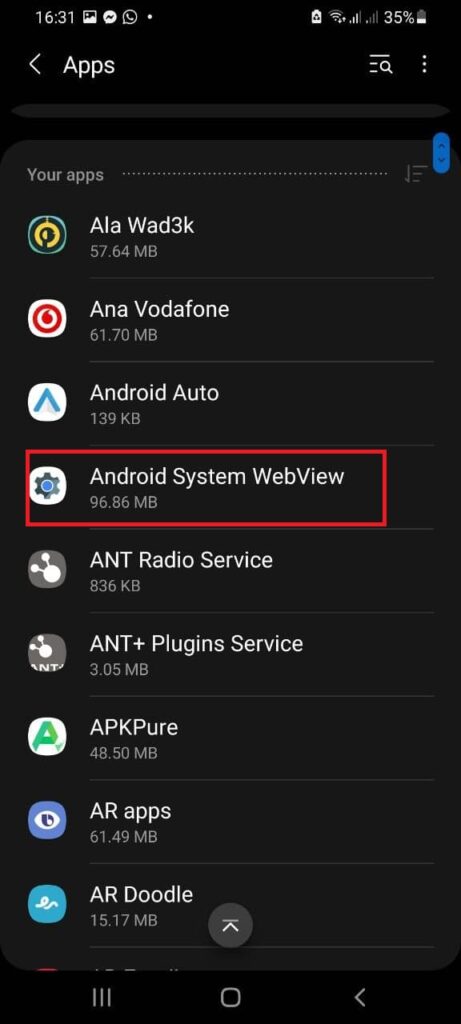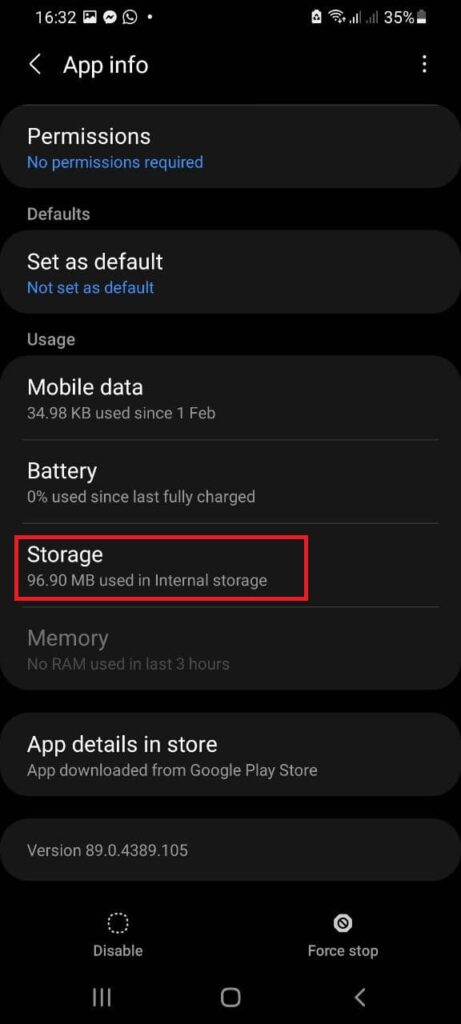هل تواجه مشكلة توقف الدوران التلقائي في Android 11؟ إليك عِدة حلول فعَّالة!
شرح حل مشكلة توقف الدوران التلقائي عن العمل في أندرويد 11. تعتبر ميزة الدوران التلقائي للشاشة ميزة رائعة لأولئك الذين يشاهدون الأفلام والمسلسلات والبرامج التليفزيونية على هواتفهم الذكية. فهذه الخاصية Auto-Rotate تتيح لك تدوير شاشتك حسب وضع استخدامك للهاتف، فإذا كنت تتصفح الفيس بوك أو الأخبار أو أي شيء يُقرأ فإنك تكون حاملًا هاتفك بوضع رأسي، وإذا أردت مشاهدة بعض الفيديوهات فإنك فقط تقوم بتدوير هاتفك ليكون في وضع أفقي فتدور شاشتك معك وذلك بفضل تفعيل خاصية Auto-Rotation. هواة الألعاب (الجيمرز) أيضًا يحبون لعب الألعاب في وضع ملء الشاشة بحيث تكون أفقية بالطبع، لذلك فهذه الخاصية مفيدة ومستَخدمة بكثرة ولا غنى عنها لمعظمنا.
بعض هواتف الأندرويد التي استقبلت التحديث الرسمي من Android 11 قد جاءت بمشكلة توقف خاصية الدوران التلقائي للشاشة عن العمل. هل واجهت المشكلة هذه أيضًا ؟ أخبرنا في التعليقات بالأسفل. ولا تقلق ففي هذه التدوينة سأخبرك على الحل الفعال لهذه المشكلة لتستمع مرة أخرى بفيديوهاتك وأفلامك وألعابك في شاشة كاملة وعرض رائع على هاتفك الذكي، وعدم الحاجة إلى الرجوع إلى أندرويد 10 أو انتظار تحديث من شركة هاتفك لحل هذه المشكلة.
قد يهمك أيضًا: تحميل اندرويد 11 لجميع هواتف أندرويد
طرق حل مشكلة توقف Auto Rotation عن العمل في أندرويد 11
هناك بعض الطرق التي سنسردها لك عزيزي الزائر وما عليك إلا تجربة كل طريقة بشكل صحيح وإذا قامت بحل مشكلتك فأخبرنا في التعليقات أي طريقة عملت معك.
1. تأكد من تفعيل خاصية Auto Rotation في جهازك المحمول
من الممكن أن يكون تم إيقاف تفعيل الخاصية وأنت لست على دراية بذلك، أو من الممكن أنك لا تعرف إذا كانت مفعلة أم لا لذلك تأكد من تفعيلها ثم جرب.
- اسحب شريط الإشعارات من الأعلى.
- قم بالضغط على الأيقونة الغير مفعلة والمسماة Portrait.
- ستتحول معك إلى أيقونة مسماة Auto Rotate. هكذا تم تفعيل الخاصية
- قم بتدوير الشاشة في أحد التطبيقات مثل Facebook وإذا لم تعمل هذه الطريقة فانتقل إلى الطريقة الثانية.

2. إعادة تشغيل هاتفك
تبدو هذه الطريقة بسيطة جدًا ولكنها من الممكن أن تكون الحل الأكيد لهاتفك ولكنها ممكن أيضًا أن تقوم بحل مشاكل أخرى في جهازك الأندرويد، وأوصيك بإعادة تشغيل هاتفك كل فترة (يوميًا مثلًا) وذلك لإنعاش التطبيقات وأداء هاتفك في كل مرة.
3. إعادة تهيئة إعدادات هاتفك إلى الافتراضية
- اذهب إلى الإعدادات في هاتفك.
- اذهب إلى General Management.

- ثم اضغط على Reset.
- الآن اختر Reset All Settings.
- ثم اضغط على Reset Settings.

- الآن، بعد الانتهاء من إعادة الإعدادات إلى الافتراضية، قم بتجربة تدوير الشاشة، وإذا لم تنجح معك أكمل إلى الطريقة التالية.
4. قم بحذف ملفات الكاش من وضع الريكفري
يوصى دائمًا بعد كل عملية تحديث يستقبلها هاتف ال Android أن يتم حذف ملفات الكاش وهي ملفات تخزين مؤقتة وتكون متبقية من آخر إصدار كان على الجهاز وأحيانًا قد تتسبب في مشاكل بالتحديثات الجديدة، لذلك عليك حذفها بعد كل عملية أبديت للأندرويد.
- قم بإغلاق هاتفك تمامًا.
- انتظر 10 ثوانِ قبل الخطوة التالية.
- قم بالدخول في وضع الريكوفري مود في هاتفك الأندرويد.
- توجه بأزرار التحكم في الصوت حتى تصل إلى خيار Wipe Cache Partition.
- اضغط زر الباور عليه ثم اختر Yes لتكتمل العملية.
- توجه إلى الخيار رقم 1 تحت اسم Reboot System Now
- سيتم إعادة تشغيل هاتفك بشكل سليم. الآن قم بتجربة إذا كانت الخاصية الآن تعمل بشكل صحيح أم لا.
- إذا لم تعمل -وأشك في ذلك- اذهب الى الطريقة التالية.
5. قم بحذف ملفات التخزين المؤقتة لتطبيق Android System Webview
- توجه إلى قائمة التطبيقات
- اذهب إلى اعدادات جهازك
- اذهب إلى Apps.

- ابحث عن تطبيق باسم Android System Webview.

- قم بفتح إعداداته والدخول إلى Storage.

- الآن اضغط على Clear Cache الموجودة بالأسفل.
- قم بتجربة إذا تم حل المشكلة أم لا ، فإذا لم تعمل معك أي طريقة مما تم توضيحهم أخبرنا في التعليقات مع توضيح نوع وموديل جهازك.
الخاتمة
وفى الختام صديقي متابع موقع محمدوفيتش، بعد الانتهاء من شرح حل مشكلة توقف الدوران التلقائي عن العمل في أندرويد 11، إذا كان لديك أي استفسار أو سؤال بخصوص أي خطوة غير واضحة، أو طلب قم بترك تعليق بالأسفل وسنكون سعداء بالرد عليه في أقرب وقت ممكن. وإلى اللقاء في مواضيع أخرى مفيدة.
مواضيع قد تهمك
- تحديث Android 11 لهاتف Galaxy A70
- كيف يُمكنني إعادة تشغيل، أو إغلاق هاتفي الأندرويد إذا كان زر Power لا يعمل؟!
- تحديث Android 12.0 لجميع هواتف اندرويد: الأجهزة المؤهلة لنظام اندرويد 12